Annons
Soppa upp din Macs styrplatta med kraftanvändarprogramvara. Oavsett om du vill använda din styrplatta som en improviserad ritstablett eller kontrollera alla aspekter på din Mac med gester kan du - om du vet rätt verktyg att använda.
Apples bärbara datorer kan verka för dyr, men de har en ganska bra styrplatta. Multi-touch betyder att din styrplatta vet exakt hur många fingrar som finns på ytan och vad de gör. Några vanliga gester utnyttjar detta - till exempel rullning med två fingrar och nyp för att zooma - men det finns mycket mer potential här. Föreställ dig om du kan beröra styrplattan med tre fingrar i det övre hörnet för att starta din webbläsare, till exempel - eller tryck på en låt med fem fingrar för att ge den ett femstjärnigt betyg.
Detta och mycket mer är möjligt med rätt programvara - och mycket av det är gratis. Låt oss gå över några tips på MacBook-styrplattan för att få ut mesta möjliga av din Mac-styrplatta, eller hur?
Använd din styrplatta som en surfplatta för ritning
Älskar du att rita? Missa inte den här appen, då - Inklet låter dig använda din Macs styrplatta som en improviserad ritstablett. Det är inte ett perfekt ersättare, men det är förvånansvärt bra om du har en pennan. Även om du inte gör det, kan du rita med fingrarna. Öppna bara din favoritbildredigeringsprogramvara och se till att du har valt ett ritverktyg.
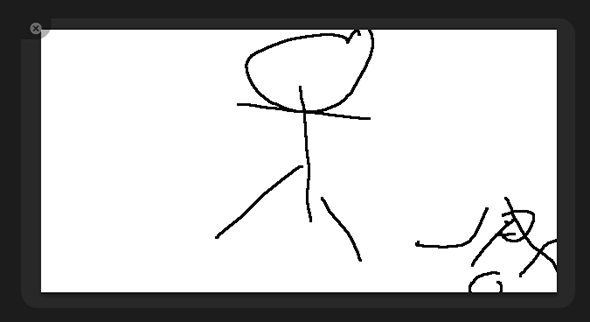
Okej, jag kan absolut inte garantera för min egen konstnärliga förmåga, men jag kan säga detta: Inklet låter dig välja en del av skärmen som din styrplatta kommer att representera. Gör det och din styrplatta blir en yta att rita på - och en ganska lyhörd på det.
På allvar kan jag inte rita: du kan ringa mina lärare för gradskolor om du behöver verifiering. Om du vill ha en uppfattning om vad någon som inte är patetisk kan göra med det här kan du kolla in den här demonstrationen:
Nyfiken? Ladda ner Inklet. Demoversionen har en irriterande tidsgräns, men den bör visa dig om appen är rätt för dig. Den fullständiga versionen är $ 25 eller $ 35 tillsammans med en Pogo Sketch-pennan.
Kontrollera de officiella inställningarna
Inte en konstnär? Det finns fortfarande mycket att göra med styrplattans multi-touch-förmåga. Om du inte har gjort det, gå till inställningarna för styrplattan på din Mac. Härifrån kan du konfigurera - och lära sig om - en rad olika genvägar.

Även om du inte vill ändra någonting bör du kolla in det här - att använda tre fingrar för att byta stationära datorer är vid denna tidpunkt så det är en andra karaktär för mig att jag känner mig borttappad. Utforska, titta på videodemonstrationerna och lära dig hur du verkligen använder din styrplatta för att få ut mesta möjliga av din Mac.
Gjort? Bra. Låt oss nu visa hur du verkligen konfigurerar din styrplatta för att göra alla slags galna saker.
MagicTrackPad: Gör allt med gester
Älskar du idén om gester, men tycker att erbjudandena från Apple är lite glesa? Lyckligtvis för dig har Bakari tittat på BetterTouchTool, som ger dig en galen kontroll över gester på din Mac Bli en Power Trackpad-användare med BetterTouchToolDet är särskilt användbart för Mac-användare som gör mycket arbete i applikationer som iPhoto eller Aperture eller som surfar på webben. Läs mer . Bakari var så upphetsad att han till och med gjorde den här videon och beskrev de funktioner som erbjuds:
Appen innehåller över 100 möjliga gester - och nej, det är inte en skrivfel. Du blir förvånad när du bläddrar igenom.

Så vad kan dessa gester göra? Det är helt upp till dig. Du kan göra saker som att starta en viss webbplats, stänga av volymen eller avsluta den aktuella applikationen, allt med en enda gest. Det är oändligt anpassningsbart, så kolla in det.
Behöver du idéer? Bakari har fått dig täckt, för han är verkligen entusiastisk över den här appen. Kolla in hans guide för att använda styrplattan för att navigera på alla appar på ett kraftfullt sätt Så här använder du styrplattan för att navigera på alla appar [Mac] Läs mer . I den går han specifikt över att använda appen för att förbättra iPhoto, men läs guiden så kommer du vara säker på att få ett par idéer till andra appar.
Ett annat alternativ: MagicPrefs
Inte övertygad av MagicTrackPad? Det är inte det enda verktyget för jobbet. MagicPrefs är en annan gratis app som du kan använda för att tilldela alla slags gester till nästan alla åtgärder. Det är lite mer GUI-orienterat än MagicTrackPad, men liknande på andra sätt.

Läs mer om MagicPrefs MagicPrefs: En annan kraftfull mus- och styrplatta-app [Mac]Apples kommande OS Lion-styrplatta och musgester jämför inte med vad BetterTouchTool och en annan liknande applikation, MagicPrefs, har att erbjuda. Dessa applikationer är för Mac-användare som hittar Apples standardklick, tryck och tvåfinger ... Läs mer , om du är nyfiken. Jag föreslår att du laddar ner båda apparna och ser vilka du gillar bättre, men det är upp till dig.
Slutsats
Det handlar om det - om du lyckades läsa allt som din styrplatta nu har superkrafter. Du kan använda den för att rita, eller du kan använda gester för att åstadkomma nästan vad som helst. Du är i grunden kraftfull.
Använd den här kraften på ett ansvarsfullt sätt eller inte. Vad som helst. Lämna bara alla andra MacBook-styrplattips som du kan tänka på i kommentarerna nedan, tillsammans med dina frågor. Tack!
Justin Pot är en teknologjournalist baserad i Portland, Oregon. Han älskar teknik, människor och natur - och försöker njuta av alla tre när det är möjligt. Du kan chatta med Justin på Twitter just nu.


